「データの視覚的表現には、グラフやチャートが含まれます。 データサイエンティストとしてのあなたの目標は、膨大な量の情報を完全に理解することです。 データ分析には3つの手順が含まれます。 データの取得、クリーニング、およびデータの変更は、プロセスの重要な部分です。 データをさらに評価するには、データから視覚的な表示を作成します。 プロットを使用したデータの視覚化は、複雑な分析を理解しやすくするための優れたツールです。 しかし、最初に、散布図のようないくつかの基本的なプロットの原則を見てみましょう。 散布図は、データセット内の2つの数値変数のレベルを、デカルト図内の幾何学的な点として表す図です。」
Ubuntu 20.04のRプログラミング言語の散布図とは何ですか?
変数の比較は、散布図を使用して行われます。 ある変数が別の変数からさらにどのような影響を受けるかを知る必要がある場合は、2つの変数を比較する必要があります。 散布図は、x軸とy軸上の点線の点のグループであり、個別のデータを表します。 生成されたポイントのレイアウトは、2つの変数の値がX軸とY軸に沿って表示されている場合の2つの変数間の相関関係を示しています。
Ubuntu20.04のRプログラミング言語での散布図の構文
Rでは、さまざまな方法で散布図を作成できます。 xおよびyパラメーターがプロットの(x、y)位置を指定する数値ベクトルである、Plot(x、y)は、最も基本的な関数です。
プロット((バツ、 y、 主要、 xlab、 ylab、 xlim、 ylim、 軸)。
上記のように、散布図をグラフ化するには、x任意のxパラメーターが必須ですが、散布図は、次のように説明されるいくつかのオプションのパラメーターもサポートします。
バツ: 水平座標はこのオプションで設定されます。
y: 垂直座標はこのオプションで設定されます。
xlab: 横軸のラベル。
ylab: 縦軸のラベル。
主要:チャートのトピックは、パラメーターmainによって定義されます。
xlim: xlimパラメーターは、x値を表すために使用されます。
ylim: ylimオプションは、yの値をプロットするために使用されます。
軸: このオプションは、プロットに両方の軸を含めるかどうかを決定します。
Ubuntu 20.04のRで散布図を作成するにはどうすればよいですか?
例を見て、plot関数を使用して散布図を作成する方法を示しましょう。 この例では、R環境で事前構成されたデータセットであるサンプルデータセットを利用します。
例1:Ubuntu20.04で散布図Rを作成するためのプロットメソッドの使用
Rプログラミング言語のplot()メソッドを使用して、散布図を作成できます。
散布図を作成するには、データセットが必要です。 そこで、ここでは、R言語のデータセットUSArrestsを挿入しました。 散布図を作成するために、このデータセットから2つの列を選択しました。 データセットUSArrestsの最初のいくつかのエントリが表示されます。 次に、2つの入力xとyが設定されるプロット関数があります。 x入力の場合は「Murder」列が選択され、y入力の場合は「UrbanPop」列があります。 xとyのラベルがxlabとylabで設定されるなど、いくつかのオプションの入力は関数内で渡されます。 xlimおよびylimの範囲内で、xおよびyパラメーターの値が設定されます。 また、散布図のタイトルは、オプション「メイン」を呼び出すことによって設定されます。
散布図の出力は以下で生成されます。
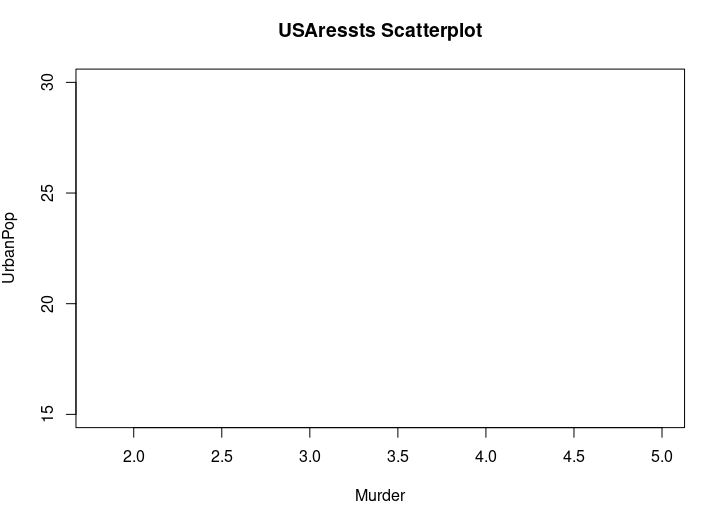
例2:Ubuntu20.04で散布図行列Rを構築するためのペアメソッドの使用
複数の変数があり、1つの変数を他の変数と相関させたい場合は、散布図行列を利用します。 散布図行列は、pairs()メソッドを使用して作成されます。
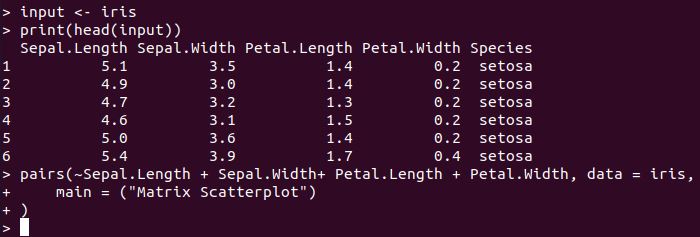
ここでは、r言語からサンプルデータセットアイリスを選択しました。 次に、アイリスデータセットの上位6つのエントリを印刷します。 データセットアイリスの列に、ペア法を適用しました。 各列は、ペア関数の残りの列とペアになります。
散布図のメトリックは、次の図に視覚化されています。

例3:Ubuntu20.04のRの散布図で近似値を使用する
新しいレベルのデータを追加することで、グラフを展開できます。 線形回帰では、近似値を視覚化できます。 散布図を作成するには、ggplot2パッケージのggplot()メソッドとgeom_point()メソッドを使用します。
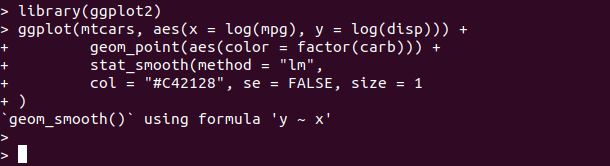
この例から始めます。 rからggplot2モジュールをインポートしました。 次に、データセット名「mtcars」が付けられたggplotメソッドを利用しました。 「aes」関数は、xおよびyパラメーターのログを作成するためにggplotメソッド内で使用されます。 線形回帰の場合、追加の機能セット「stat_smooth」が使用されます。 平滑化メソッドは、stat_smooth()オプションによって制御されます。 標準誤差(se)はfalseのままで、サイズの行は値1に設定されます。
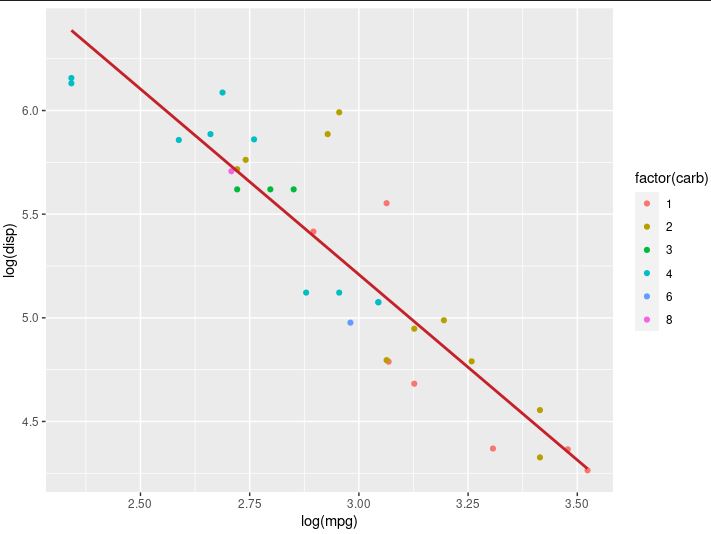
例4:Ubuntu20.04のRで散布図タイトルに動的な名前を使用する
プロットにはまだデータを入れていません。 情報グラフが必要です。 余分なドキュメントに頼ることなく、読者はプロットを一瞥するだけでデータ分析の背後にあるメッセージを理解できるはずです。 その結果、プロットを使用する場合は適切なラベルが必要になります。 labs()関数を使用してラベルを追加できます。
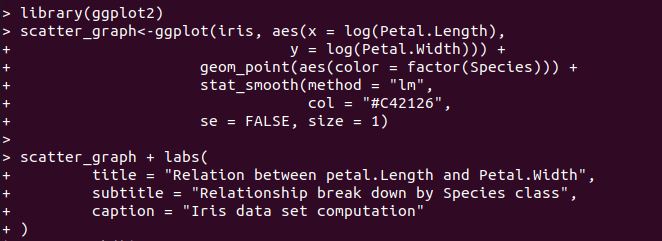
ここには、ggplotメソッドが割り当てられているscatter_graphとしての変数があります。 ggplotは、上記の例と同じようにパラメーターを設定しますが、データセットが異なります。 ここで使用されるデータセットは虹彩です。 次に、再びscatter_garph変数を使用し、今回は動的な名前を散布図に設定しました。
次の図の中にある散布図の追加情報を確認できます。
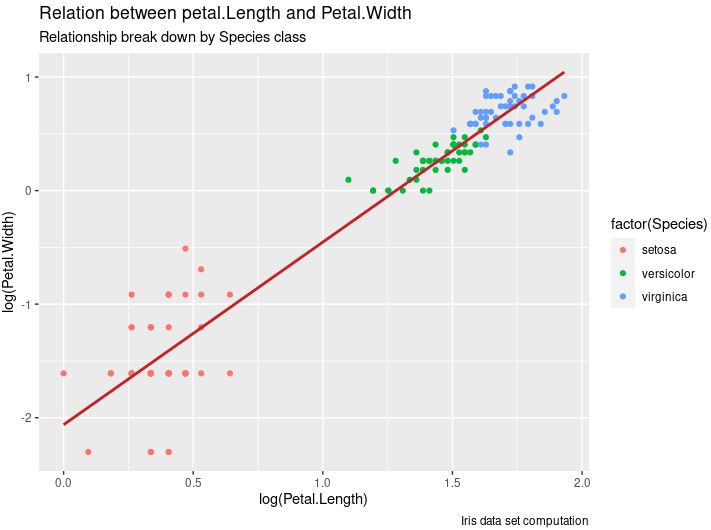
例5:Ubuntu20.04のRで散布図を作成するための3dscatterplotメソッドの使用
scatterplot3dパッケージを使用すると、3次元の散布図を作成できます。 Scatterplot3dは、(x、y、z)構文を使用する便利な手法です。
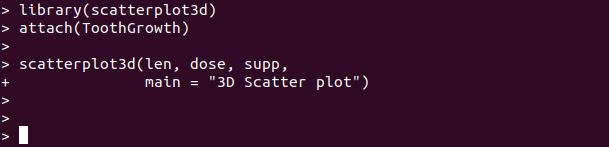
上記のrスクリプト内にscatterplot3dモジュールを含めました。 これで、scatterplot3d関数を使用できます。 scatterplot3d関数に、データセットToothGrowthから選択された列である3つのパラメーターを渡しました。
3D散布図は、次のグラフスナップでレンダリングされます。
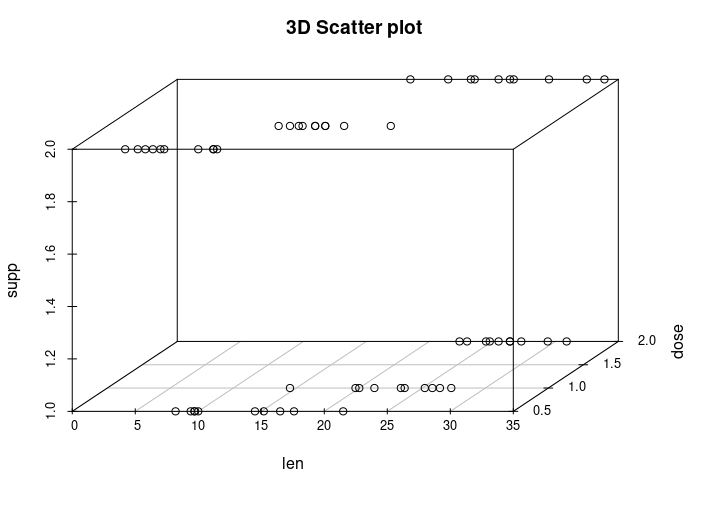
結論
この記事の目的は、Rの散布図について簡単に説明することです。散布図は、パラメーターからのデータポイントを表示するために使用される分散グラフです(通常は2つですが、3つも可能です)。 R分散プロットの主な目的は、データの視覚化と、数値変数に何らかの関係があるかどうかを視覚化することです。 非常に簡単な方法で散布図を作成するのに役立つさまざまなアプローチを見てきました。 それぞれの方法には機能があり、非常に理解しやすいです。
The post Rの散布図 appeared first on Gamingsym Japan.
